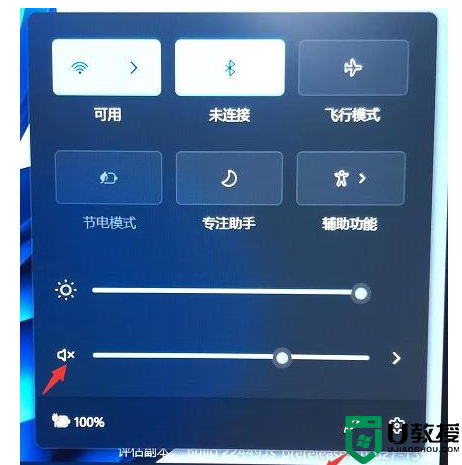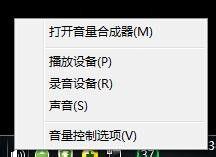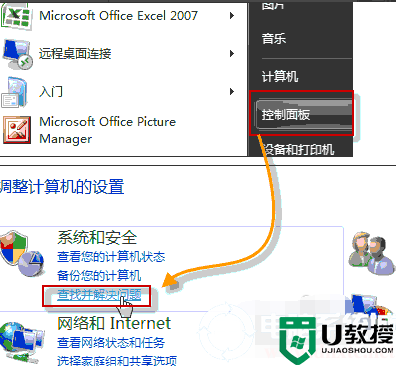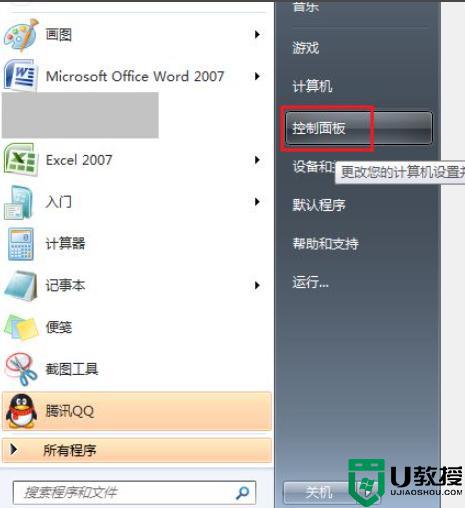电脑插入音响后声音很小怎么回事 电脑插入音响后声音很小的解决方法
大家都喜欢使用电脑听歌,为了让声音更大,一些用户会往电脑上插入音响,听起来效果更好。一些用户也会遇到电脑插入音响后声音很小的情况,怎么回事?很大原因是声音设置出现问题,别担心,我们可以参考下文教程步骤来解决问题。
具体方法如下:
1、点击"调整音频属性",在电脑桌面的右下角,对着小喇叭右击鼠标,点击弹出来的"调整音频属性",如下图所指。

2、将静音前勾取消掉。在打开的音频设备属性里,音量选项下面,将设备音量滑块滑到最右边,将静音前面的勾取消掉,点击下面的扬声器音量。
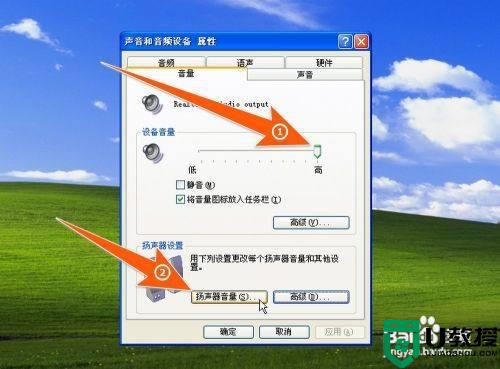
3、测试音量,在打开的扬声器音量窗口里,将左右扬声器的滑块都滑向最右边,如下图所示,可去播放音乐,测试音量。

4、点击"高级",如经过上面的步骤,声音没有变大,点击音频属性里的音量,点击"设备音量"下的"高级",如下图箭头所指处。

5、将主音量拉到最高处,在打开的"主音量"窗口上,将主音量拉到最高处,将"波形"的音量拉到最高处,如下图箭头所指;再试播音乐声音有没有变大。
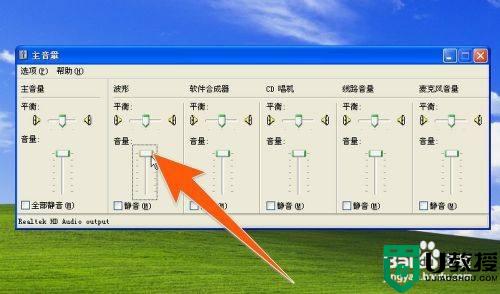
6、点下"声音控制器",如电脑声音没有变大,在桌面上对着"我的电脑"右击,点"属性",再点"硬件",再点"设备管理器",在打开的设备管理器下面,点下"声音控制器",如果出现黄色或红色的标识符号,是声卡驱动没有装好引起的,下个驱动管理软件扫描安装下驱动应就可以解决电脑声音太小的问题。
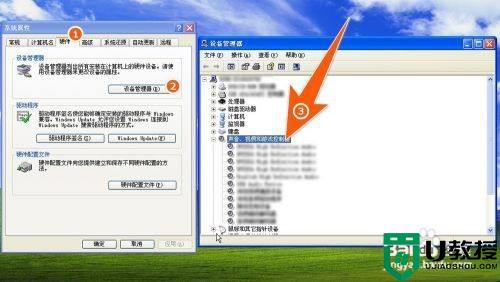
7、勾选Enable,在桌面的右下角,出现软件的喇叭状图标,如下图箭头1所指,点击它,打开,勾选Enable,把滑块向上拉动,把电脑声音变大增强些。
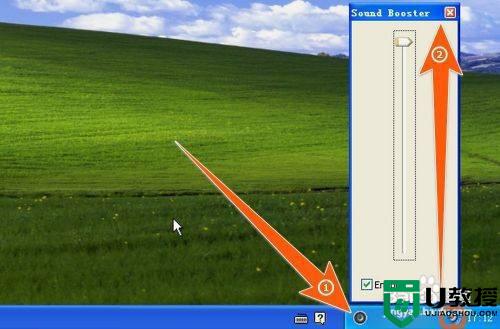
以上介绍电脑插入音响后声音很小的解决方法,调节之后,电脑声音变的比较之前大声了。